💝💝💝欢迎来到我的博客,很高兴能够在这里和您见面!希望您在这里可以感受到一份轻松愉快的氛围,不仅可以获得有趣的内容和知识,也可以畅所欲言、分享您的想法和见解。

推荐:Linux运维老纪的首页,持续学习,不断总结,共同进步,活到老学到老
导航剑指大厂系列:全面总结 运维核心技术:系统基础、数据库、网路技术、系统安全、自动化运维、容器技术、监控工具、脚本编程、云服务等。
常用运维工具系列:常用的运维开发工具, zabbix、nagios、docker、k8s、puppet、ansible等
数据库系列:详细总结了常用数据库 mysql、Redis、MongoDB、oracle 技术点,以及工作中遇到的 mysql 问题等
懒人运维系列:总结好用的命令,解放双手不香吗?能用一个命令完成绝不用两个操作
数据结构与算法系列:总结数据结构和算法,不同类型针对性训练,提升编程思维,剑指大厂
非常期待和您一起在这个小小的网络世界里共同探索、学习和成长。💝💝💝 ✨✨ 欢迎订阅本专栏 ✨✨
一、Apache安装
1、Apache简介
Apache(音译为阿帕奇)是世界使用排名第一的Web服务器软件。它可以运行在几乎所有广泛使用的计算机平台上,由于其跨平台和安全性被广泛使用,是最流行的Web服务器端软件之一。它快速、可靠并且可通过简单的API扩充,将Perl/Python等解释器编译到服务器中。
2、Yum安装
①yum安装与其他程序一样可以直接使用命令:yum install httpd -y。
②安装过程中注意查看提示信息,若无外网则需要配置本地yum源进行安装。
③出现以下提示即表示安装成功。注意:若出现error字样则表示安装出错

④ yum安装默认的主配置文件位置: /etc/httpd/conf/httpd.conf。
⑤ yum安装默认的主页面配置文件夹位置: /var/www/html/。注:此文件夹为默认安装时该服务器httpd服务的根目录,即访问时如:https://192.168.30.12/ 最后的/根目录表示为此文件夹!!!
⑥ yum安装默认的日志文件位置:/var/log/httpd/access_log此为正常日志记录,/var/log/httpd/error此为错误日志记录。
3、编译安装
①需要准备Apache的三个压缩包分别为:apr依赖包、apr-util依赖包以及httpd主包。本实验三个包在资源下载中即可下载名称为:编译安装Apache源码包。
②将源码包拖入到/opt目录中并解压,将apr和apr-util包剪切到httpd主包的srclib中并将版本号去掉
| 1 2 3 4 |
|
环境准备完毕后进行编译安装三步曲:检测安装环境及工具、编译安装、写进磁盘。
第一步:检测安装环境及工具,指定安装目录并开启基本功能。
| 1 2 3 4 5 6 7 |
|
第二步 :编译安装,此步骤是将包中源码转为二进制给服务器。
第三步:写进磁盘,此步骤是将转为二进制的源码存进磁盘中至此编译安装Apache结束。
| 1 2 3 4 5 |
|
启动服务并验证
| 1 2 3 4 5 6 7 8 9 10 |
|
二、Apache配置应用
1、基础应用
①httpd -t 检查主配置文件是否有问题,有Syntax OK字样则表示无问题。
②httpd -h 表示查看帮助。
③httpd -v 表示查看版本。
④本机访问配置的httpd服务。
systemctl stop firewalld
#关闭防火墙
setenforce 0
#关闭selinux
浏览器输入服务器地址即可

⑤修改页面内容为自己想看到的内容。
vim /apps/httpd/htdocs/index.html
#打开编译安装的主页面配置文件
修改文件内容:
successful

2、隐藏版本号
①默认情况下是可以在访问页面是查看到版本号,方法如下。

②若是yum安装隐藏版本号只需要在主配置文件最后一行中添加:ServerTokens Prod[uctOnly] :Server: Apache,然后重启服务即可。
③编译安装需要在主配置文件开启从配置:加入此行 Include conf/extra/httpd-default.conf
然后在此文件中将此配置修改为:ServerTokens Prod 重启服务即可。

3、更改监听端口
①yum安装和编译安装更改监听端口都是在主配置文件中找到Listen 80 将80改为自己想要监听的端口重启服务即可。
②例如更改为8080,访问时就需要服务器地址:端口号即192.168.30.12:8080

4、httpd服务3种工作模式
①prefork:一对一模式,处理一个请求开启一个进程,缺点是httpd服务进程数有上限。
②worker:一对多模式,规定一个进程处理多少个请求,缺点是处理完自己的请求空闲不会告知服务器。
③event:一对多模式,且有一个监听进程,若有处理完请求的空闲进程会通知服务器分配新的请求。
5、httpd服务处理过程
①建立连接
②接受请求
③处理请求
④访问资源
⑤构建响应报文
⑥发送响应报文
⑦记录日志
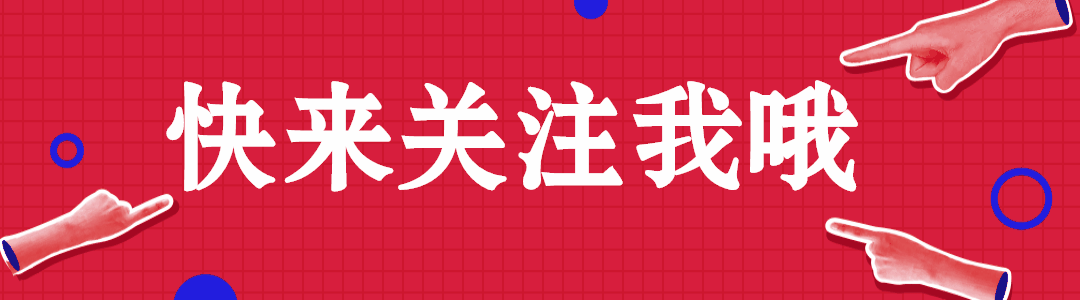























 1377
1377

 被折叠的 条评论
为什么被折叠?
被折叠的 条评论
为什么被折叠?










